今回記事広告のお話をいただき、発売前に試用させていただいているXperia ZL2 SOL25。多彩な機能が売りのスマートフォンですが、中でもカメラは以前の端末よりも大幅に改善されており、ごはんがおいしく撮影できるのが特徴とのこと。
料理を撮影した際のホワイトバランスなどが大幅に改善しており、以前より“おいしそう”な写真に撮れるようになっているという。
4K動画や一眼レフ風の写真も撮影可、ノイズキャンセル対応の「Xperia ZL2 SOL25」 – ケータイ Watch
http://k-tai.impress.co.jp/docs/news/20140508_647186.htmlau Xperia ZL2 発表、4K対応20.7MP カメラのソニー製端末。ホワイトバランス改善で「ご飯もおいしく」 – Engadget Japanese
http://japanese.engadget.com/2014/05/08/au-xperia-zl2-4k-20-7mp/
スマホに搭載された機能の中でもっとも使うと言っても過言ではないのがカメラであり、そのカメラで撮影するほとんどがご飯の写真である自分にとって「ごはんがおいしく撮れる」カメラというのは非常に気になるポイント。というわけで今回は本当においしいご飯を撮影できるのかを中心に、Xperia ZL2のカメラ機能にこだわってレビューしたいと思います。
なお、本体全体のスペックやレビューについては別途エントリーしているのでそちらをご覧下さい。
「Xperia ZL2 SOL25」発売前レビュー。カメラと映像・音響に注力したフラッグシップモデル – カイ士伝
https://bloggingfrom.tv/wp/2014/05/16/12555
多彩な機能ながら使いやすいカメラの操作画面
カメラの性能に入る前にまずは基本的な機能や使い方から。こちらがカメラを起動した直後のインターフェイスです。画面右には静止画と動画の撮影ボタンとギャラリー、そしてモードを切り替えるボタンが、左側には細かな設定が配されており、モードによって左右のボタンが入れ替わります。
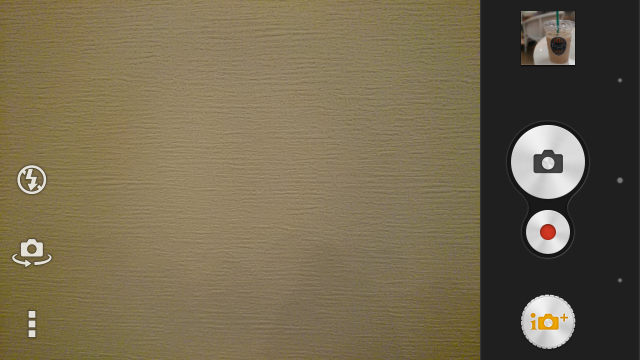
こちらはプレミアムおまかせモードの設定。カメラの設定はオートで行なう仕組みなので、設定できる項目も限られています。
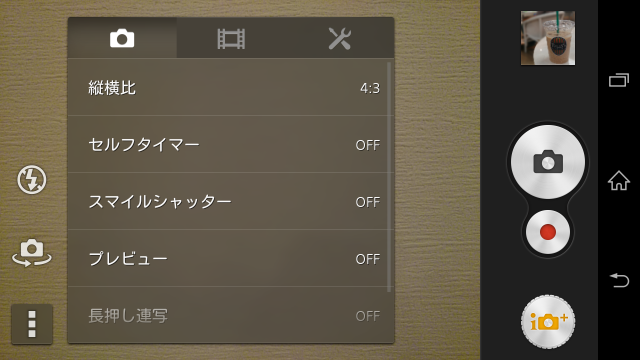
右下のダイヤルボタンをタッチするとカメラモードの変更が多彩。Xperia ZL2の特徴である4K撮影を初めとした多彩なモードが用意されています。
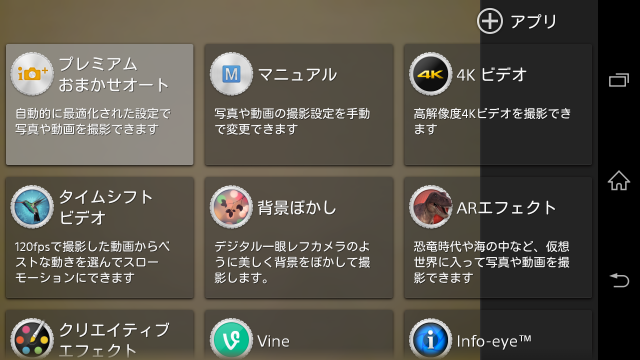
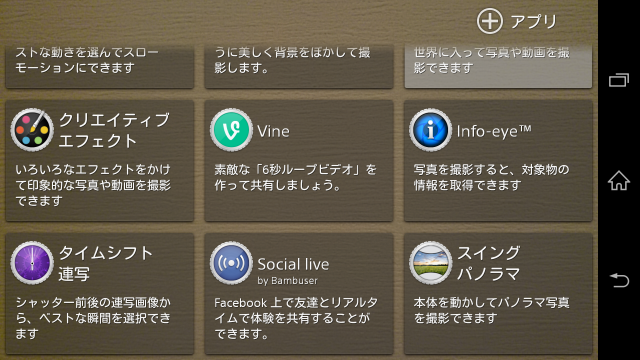
こちらはマニュアルモード時の設定。プレミアムおまかせオートよりもボタンが増え、ホワイトバランスや露出補正、シーンセレクションなどの機能が使えます。
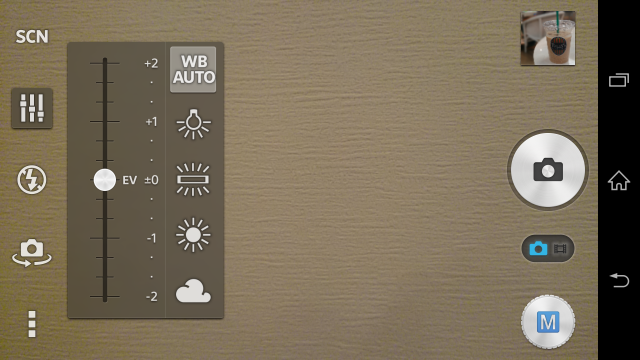
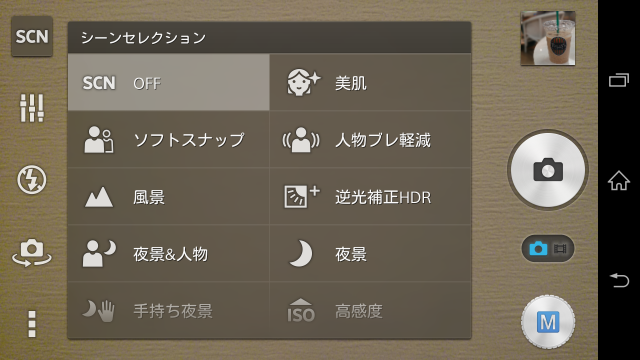
ごはん写真をiPhone 5sと比較。ホワイトバランスの補正でおいしさ度アップ
続いて今回の本題であるご飯写真について。今回は写真性能の高さで定評のあるiPhone 5sを使い、Xperia ZL2はプレミアムおまかせオート、iPhone 5sもHDRなどの設定は使わない標準設定で撮影した写真を比較しています。
食べ物に入る前の前座として、まずは屋外の風景を比較。こちらは昼間の逆光をiPhone 5sで撮影した写真です。とても天気がいい日の逆光だったこともあり、通常モードでは空がすっかり飛んでしまいました。

こちらはHDRをオンにして撮影したiPhone 5sの写真。HDRで取ると空がはっきり見えるようになりました。

一方こちらはXperia ZL2で撮影。Xperia ZL2にもHDRはあるのですが、HDRオンにせずともうまく逆光が撮影できてます。

そしていよいよ本題となる食べ物写真。まずは自分の生活の中でいつもおいしい写真撮るのに苦労する末広町「デウラリ」で撮影比較してきました。ここね、ごはんはとてもおいしいのですが、店内が圧倒的に暗いのでいつも写真撮るのに苦労するのです。
まずはiPhone 5s。暗いところにも強いiPhone 5sだけにまずまず撮れてますが、結構ノイジーな写真に仕上がりました。

一方、こちらはXperia ZL2。元々暗い部屋なのでノイズっぽいのは仕方ないとして、全体がぐぐっと明るくなり、肉の色もおいしそうになりました。こうやって見るとiPhone 5sの写真は若干メシマズ感ありますね・・・・・・。

こちらも大変暗い室内のポップコーンをiPhone 5sで撮影。本当に暗い部屋だったのでこれだけ撮れるのもすごいんですけどね。

こちらがXperia ZL2。ポップコーンの色がこちらもおいしそうにでています。確かに「食べ物がおいしく撮れる」という触れ込みは伊達じゃないかも。

今度はラーメンで比較。こちらは室内の明かりそこそこです。iPhone 5sの写真も十分おいしそう。

こちらはXperia ZL2。好みもありそうですが、食欲をそそるのはXperia ZL2ですかね。

と、ここまで割とXperia ZL2圧勝感がありますが、いくつかのシーンではiPhone 5sが優秀なシーンもあります。こちらはiPhone 5sで撮影した初鰹のお刺身。

こちらがXperia ZL2。刺身の鮮やかさで比べるとiPhone 5sのほうが色が良く出ています。

同じく刺身シリーズでこちらは鯨のお刺身。獣肉なので鰹より赤が強いです。

こちらがXperia ZL2。鰹と同じく赤は若干弱め。というよりも背景を比べると全体的に黄色い感じで仕上がります。

今までXperiaというと原色がやたらに強いイメージがあったのですが、今回はこういう色味にすることでごはんのおいしさをより強調する仕上げになっているのかも。ケータイWatchの記事でもホワイトバランスの調整が行なわれているとあるので、カメラ性能云々よりいかにご飯がおいしく撮れるホワイトバランスをオートで設定するか、というところに力が入っているように感じます。
たとえばこちらはiPhone 5sで撮影したチャーハン。

そしてこちらはXperia ZL2のチャーハン。黄色味が強まっていますが実際の色はこちらに近く、ご飯としてもよりおいしそうに仕上がっています。

多少の得手不得手はありつつ、特に暗いところで写真がおいしそうに撮れるXperia ZL2。「おいしそうに撮れる」というカメラ性能は確かに納得のデキでした。写真撮影のレスポンスもよく起動速度も速いので、カメラ性能を重視する人にも納得の使い勝手です。
以下はXperia ZL2で撮影した写真をいくつかサンプルに。いずれもプレミアムオートで撮影しています。
いずれもすべてプレミアムおまかせオートで撮影していますが、全体的にシャッターを押すだけで余計なことを考えず最適な写真で撮れるのが非常に便利。細かく調整したい人はマニュアルモードも用意されているので、スマホのカメラとしてはトップクラスの性能だと思います。
デジタル一眼みたいなぼかしがかけられる「背景ぼかし」
プレミアムおまかせオートも便利ですが、Xperia ZL2でそのほか気になったカメラ機能もいくつかピックアップ。まずはデジタル一眼カメラのように背景をぼかした写真を撮影できる、その名も「背景ぼかし」。1回の撮影でピントの異なる2枚を連続で撮影し、それを合成してぼかし感を出します。
こちらが撮影後のプレビュー画面。曲線をなぞって背景のぼかしを調整できます。
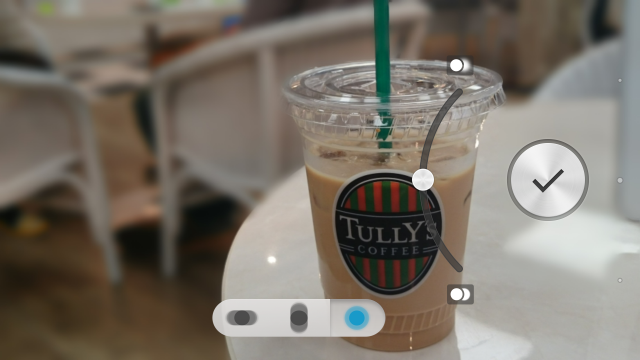
こちらが背景ぼかし最大。ちょっと無理がありすぎる仕上がりかなw 機械的に処理しているのでテーブルの縁もちょっと変になってます。

こちらは背景ぼかし最小。多少ぼけてるけどあんまりぼけ感がないですね。やはり物事はほどほどがいいということで。
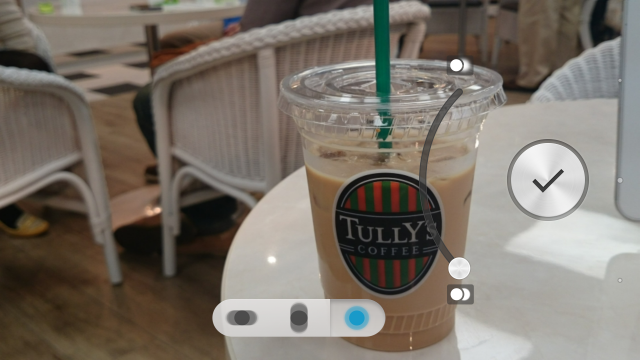
ぼかしを標準にして撮影したのがこちら。機械処理しているのでよく見ると荒いところはありますが、十分デジタル一眼カメラ「ぽく」撮れているかな。

こちらは同じシチュエーションで普通に撮影。写真の比率が違うので撮影範囲も違っていますが、ぼかしの効果は十分わかるかな。

面白い機能なんですが個人的に背景ぼかしはあまり利用機会がなさそう。せっかくちゃんと撮れているものを機械的にぼかしてそれっぽく見せるというのはなんかもったいないし、背景ボケてればいい写真、ってのもなんか本末転倒な気もするもので。ただそういう「一眼ぽい」写真の仕上がりを好む人にとってはかなりよくできてる機能ではないでしょうか。
なお、前述の通り背景ぼかしのためには2枚を撮影して合成する必要があるため、撮影に時間がかかります。そのため風のある屋外で花を撮ろうとするとかなり難しい。基本的には静止物を対象にするのが良さそうです。
現実世界で恐竜が動き回るおもしろ機能「ARエフェクト」
続いての「ARエフェクト」はかなり遊びの機能。用意されているARを選んでカメラを向けると、写真とARの世界を合成した写真が撮れます。百聞は一見に如かずということでこちらをご覧下さい。

写真は何もないところではARが登場せず、人がいるところを認識して発動するみたい。

製品版ではARにスパイダーマンが加わるとのことで、それはちょっと面白そう。ちゃんとした写真を撮ると言うよりかなりパーティー向けのおもしろ機能ですかね。ARは基本的に自動で登場するのですが、もう少し好きなところにキャラクターを配置できると記念写真にはよさそうです。
2倍ズームでもフルHDの解像度をキープする4K動画
Xperia ZL2のカメラで目玉とも言える4K動画。1920×1080ピクセルのフルHDと比べて4倍となる3840×2160ピクセルの4K動画を撮影できる機能です。
4K動画を見るには4Kのディスプレイが必要であり、Xperia ZL2では4K動画を撮影できるものの、4Kクオリティで再生することはできません。4K動画を見るには4K対応のディスプレイやテレビを用意する必要がありますが、まだ4Kは市場に出回りはじめたばかりで台数も少なく、4K動画を楽しめる環境は非常に限られたものになるかもしれません。
とはいえ、4K動画を撮影してまったく意味が無いかというとそうでもありません。4Kで撮影した動画は当然ながらフルHD動画より4倍の解像度を持っているので、2倍にズームしてもHD解像度でのズームが可能なのです。
以下は渋谷交差点で撮影した動画のサンプル。ファイルサイズこそ大きくなりますが4Kで撮影しておけばこうやってズームしても楽しめるし、何より4Kが主流になったとき「フルHDで撮った画像がショボく見える・・・・・・」なんて事態を防ぐためにも、大事な動画は敢えて4Kで撮影しておく、というのも1つの手かもしれませんよ。
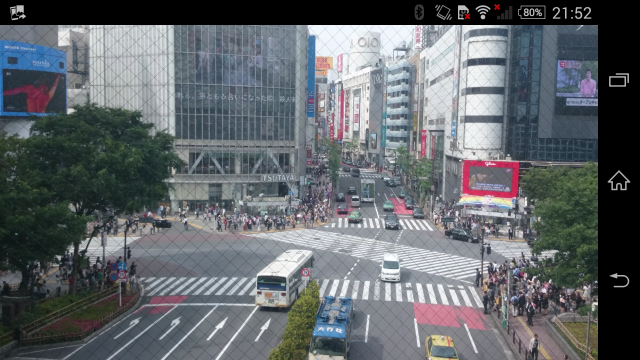
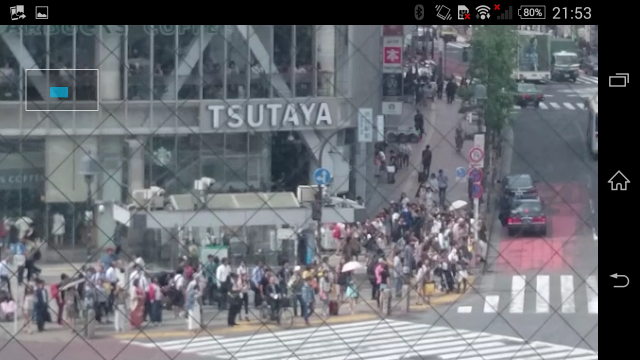
また、YouTubeも4K動画に対応しているので、とりあえず撮影した動画はYouTubeにアップしておくという手もあり。窓越しの撮影ではありますが、4Kディスプレイをお持ちの方はぜひ下記動画もご覧下さい。
スローモーション動画が撮影できる「タイムシフトビデオ」
iPhone 5sを手にして以来地味に楽しんでいるスローモーション動画がXperia ZL2にも搭載。撮影した動画を120fpsのコマ送り状態にして楽しむことができます。
こちらが撮影したインターフェイス。青いスライダーを動かした部分がスローモーションになります。

面白いのがスローモーションの箇所を複数設定できるところ。iPhone 5sのスローモーション機能はかなり愛用しつつ、スローモーションを1カ所しか設定できないのが若干不満だったのですが、Xperia ZL2なら好きな場所を複数指定できるので、ピンポイントだけスローモーションに指定することができます。

こちらがスローモーションで撮影した動画。寿司は高くなれば高くなるほど止まって見えるという伝説を映像化してみました。
1秒前に戻れる「タイムシフト連写」
こちらは以前から搭載されている機能ですが、連写した中から好きな写真を選べる機能。このモードにした状態ではシャッターボタンを押す1秒前からの写真を記録しているため、シャッターを押すより前の写真にも戻れる。被写体の移動速度が速すぎてタイミングを逃した! と思っても実は撮影できているという、動きの速い被写体を撮るときにぴったりの機能です。
モードをタイムシフト連写にしてシャッターボタンを押しっぱなしにすると連写した写真がこのように並びます。

あとはスローモーション撮影のようにスライドして好きな写真を選ぶだけ。
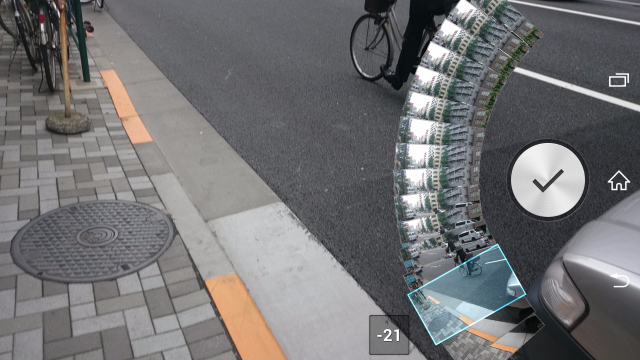

多彩な効果が用意されたクリエイティブエフェクト
いろんなおもしろ写真が撮れるクリエイティブエフェクト。中でも面白そうなエフェクトをだだだっと紹介します。



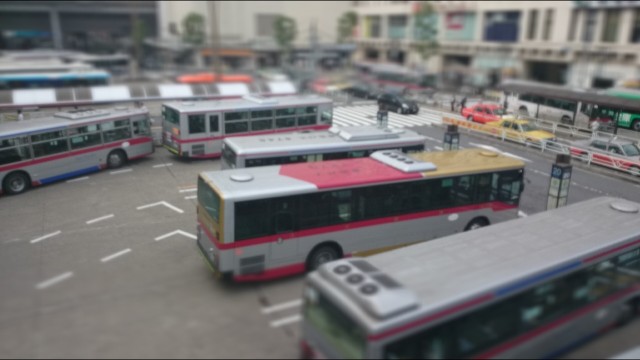


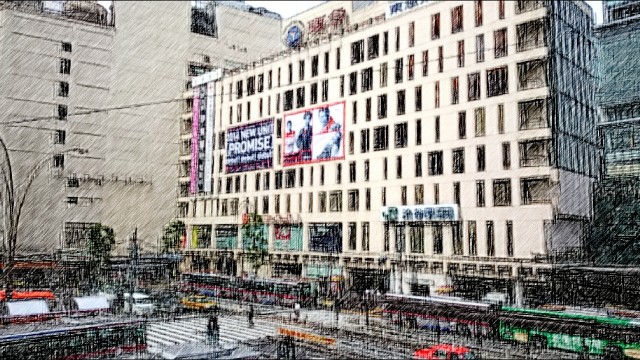

いずれのエフェクトも撮影前にどんなエフェクトがかかるのかをプレビューできるのが便利。ただ惜しいのが、実際にエフェクトを適用するためには画面中央の戻るボタンを押して撮影画面に戻り、そこでシャッターを切らないといけないんですね。これだけ画面が大きいのでプレビュー確認しながらシャッター切れると便利なのですが。
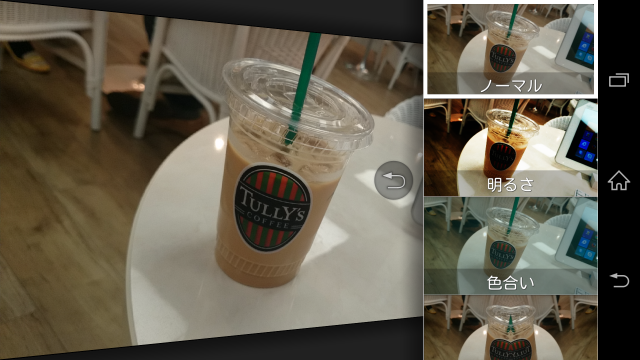
「おいしく撮れる」は伊達じゃない。ボタンを押すだけで綺麗な写真が撮れるプレミアムおまかせオートが魅力
元々カメラ機能には定評のあるXperiaシリーズですが、今回はプレミアムおかませオートがさらに磨かれました。こういうオート撮影は便利な反面、自動調整が甘いと写真も残念になってしまうのですが、Xperia ZL2はご飯をおいしくするために調整をこだわっただけのことはあり、確かにシャッターを切るだけで綺麗な写真が簡単に撮れます。
オートだけでなくマニュアルで細かいところまでチューニングでき、4K動画やスローモーション、クリエイティブエフェクトなど楽しい機能ももりだくさん。カメラ重視の人には納得のハイスペック端末としてオススメできる1台です。





